In der Registerkarte Abfrageaktionen, finden Sie in der der Gruppe Client-Aktionen unter Windows Updates die Einträge zur De- und Installation von Windows Updates. Zusätzlich stehen Ihnen die beiden Einträge auch direkt in der Symbolleiste eines Abfrageergebnisses zur Verfügung.
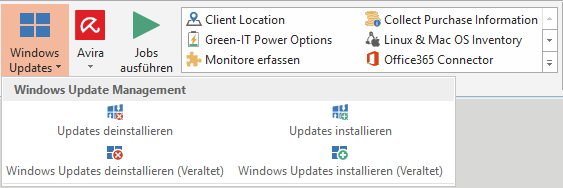
Windows Update Management
Um Windows Updates de-/installieren zu können, markieren Sie die entsprechenden Clients aus einer Abfrage, wie z.B All Clients und wählen Sie einen Client aus. Auf den ausgewählten Clients sollte zusätzlich der CommandLauncher ausgeführt werden. Die tatsächliche Ausführung kann zeitlich ein wenig verzögert erfolgen.
Achtung: |
Bei einigen Patchen kann es je nach Patch und je nach bereits installierten Patchen vorkommen, dass diese nicht "atShutdown" installiert bzw. deinstalliert werden können. Wir empfehlen daher vor der Ausfühung eine ausführliche Prüfung. |
Hinweis: |
Die Windows Updates werden nicht über die Verteilten File Repositories verteilt. Stattdessen wird die Standard Update Location des jeweiligen Clients genutzt. Im Standardfall ist dies die Microsoft Update Seite oder ein lokaler WSUS. |
Hinweis: |
Um das Windows Update Management effizient nutzten zu können, müssen Sie Ihren WSUS bzw. die Clients so anpassen, dass Updates nicht mehr automatisch installiert werden. |
Genaue Informationen, welche Updates bisher auf einem Client installiert sind, bzw. welche zur Installation zur Verfügung stehen, finden Sie in den Client Details. Um die Client Details aufzurufen, führen Sie einen Doppelklick auf einen Client einer Abfrage in der Abfrageverwaltung aus. Unter Windows Update Management finden Sie die entsprechenden Informationen.
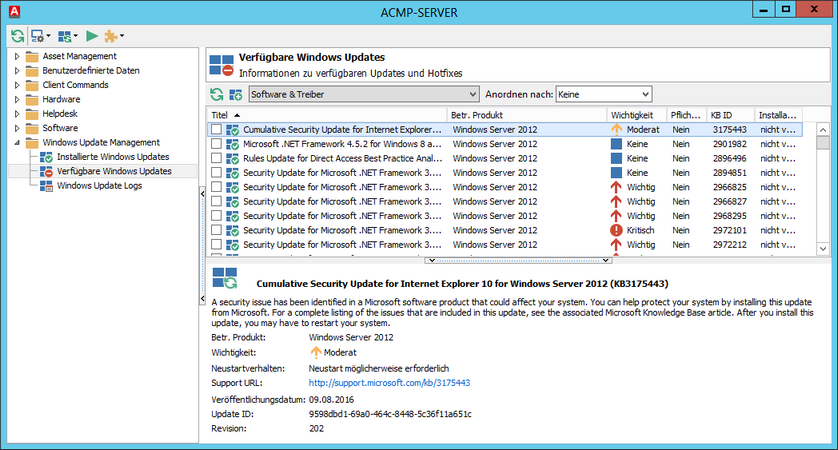
Übersicht über bereits installierte Windows Updates
Unter Installierte Updates werden alle bereits installierten Updates standardmäßig mit ihrem Titel, dem zugehörigen Produkt, dem Schweregrad und der MS Knowledgebase ID (KB ID) aufgelistet. Über einen Rechtsklick auf die Spaltennamen können Sie Spalten entfernen oder weitere hinzufügen. Die Daten werden von Microsoft bezogen.
Über die DropDown-Listen oberhalb der Auflistung können Sie die angezeigten Updates eingrenzen. Über den Button Ausgewählte Updates deinstallieren werden die markierten Updates vom Client entfernt. Bei Updates, welche nicht deinstalliert werden können, ist die Checkbox ausgegraut.
Zuletzt bearbeitet am 28.10.2019